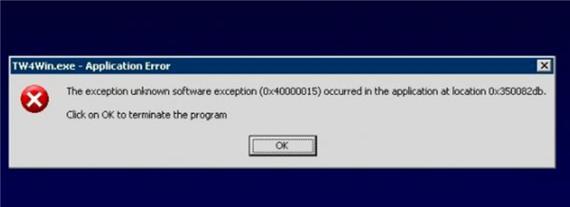电脑持续出现Windows错误提示的解决方法
当电脑持续出现Windows错误提示时,可采取以下解决方法:重启电脑以尝试解决临时问题。检查系统更新,确保所有补丁和更新都已安装。运行病毒扫描以排除恶意软件的可能性。检查硬件设备如内存条、硬盘等是否正常工作。若问题仍未解决,可考虑使用系统还原功能或重装Windows操作系统。定期清理系统垃圾文件和注册表,优化系统性能也有助于减少错误提示的出现。如果问题复杂难以解决,建议寻求专业技术支持。
在数字化时代,电脑已经成为我们日常生活和工作中不可或缺的一部分,当电脑出现各种错误提示时,尤其是Windows错误提示,我们可能会感到困惑和烦恼,本文将详细介绍电脑一直提示Windows错误的解决方法,帮助您快速恢复电脑的正常运行。
了解Windows错误提示
我们需要了解Windows错误提示的常见类型,常见的Windows错误提示包括系统错误、应用程序错误、驱动程序错误等,这些错误提示通常伴随着一些代码或描述,帮助我们了解问题的原因,在解决问题之前,我们需要仔细阅读错误提示,以便更好地了解问题的性质和范围。
解决Windows错误的步骤
1、重启电脑
当电脑出现Windows错误提示时,首先尝试的是重启电脑,这种问题可能是由于临时性的系统故障引起的,重启电脑可以解决这个问题。
2、检查硬件连接
如果重启后问题仍然存在,我们需要检查硬件连接,包括检查内存条、硬盘、显卡等硬件设备是否插好,是否有松动或损坏的情况,如果发现硬件问题,需要及时更换或修复。
3、运行系统自检工具
Windows系统自带了一些自检工具,如Windows内存诊断工具、硬盘扫描工具等,这些工具可以帮助我们检测和修复一些常见的硬件问题,运行这些自检工具后,可以进一步确定问题的原因。
4、更新驱动程序和操作系统
驱动程序和操作系统的更新有时可以解决一些已知的错误问题,我们可以前往电脑制造商的官方网站或Windows官网下载最新的驱动程序和操作系统补丁,在安装更新后,重启电脑并观察问题是否得到解决。
5、运行杀毒软件和清理工具
病毒和恶意软件也可能导致Windows错误提示,我们可以运行杀毒软件对电脑进行全面扫描,以检测和清除潜在的病毒威胁,使用系统清理工具可以帮助我们清理临时文件、无用程序等,以释放系统资源并提高系统性能。
6、恢复系统或重装操作系统
如果以上方法都无法解决问题,我们可以考虑恢复系统或重装操作系统,在恢复系统之前,我们需要备份重要数据以防止数据丢失,如果选择重装操作系统,需要确保有合法的安装媒体(如安装光盘或USB驱动器)以及正确的产品密钥,在重装操作系统后,我们需要重新安装驱动程序和应用程序以恢复系统的正常运行。
预防Windows错误的措施
1、定期备份数据
定期备份数据是预防Windows错误的重要措施之一,在数据丢失或系统故障时,我们可以使用备份文件来恢复数据或重新安装系统,建议使用外部存储设备(如移动硬盘、U盘等)进行备份,并定期检查备份文件的完整性和可用性。
2、安装安全软件
安装安全软件可以保护电脑免受病毒、恶意软件和其他网络攻击的威胁,建议选择可信赖的安全软件,并定期更新以保持其防护能力。
3、定期清理和维护系统
定期清理和维护系统可以帮助我们保持系统的良好状态并提高性能,我们可以使用系统清理工具、磁盘碎片整理工具等来清理临时文件、无用程序等,并定期检查硬件设备的状态和性能。
当电脑一直提示Windows错误时,我们需要冷静分析问题的性质和范围,并采取相应的解决方法,从了解Windows错误提示开始,逐步排查问题的原因并尝试解决问题,在解决问题的过程中,我们可以采取多种方法综合应对,如重启电脑、检查硬件连接、运行自检工具、更新驱动程序和操作系统等,预防Windows错误的措施也非常重要,包括定期备份数据、安装安全软件和定期清理和维护系统等,通过这些措施的实施和维护,我们可以更好地保护电脑的安全和稳定运行。